如何处理win10系统搜狗输入法突然用不了按ctrl+space没反应的问题
发布日期:2019-10-19 作者:win10家庭版 来源:http://www.win10zhuti.com
今天和大家分享一下win10系统搜狗输入法突然用不了按ctrl+space没反应问题的解决方法,在使用win10系统的过程中经常不知道如何去解决win10系统搜狗输入法突然用不了按ctrl+space没反应的问题,有什么好的办法去解决win10系统搜狗输入法突然用不了按ctrl+space没反应呢?小编教你只需要 1、不管你是用ctrl+shift,还是ctrl+空格,统统都不能切换到搜狗输入法,即使点击输入法图标添加输入法也没有看到搜狗输入法,那么就是搜狗输入法出问题啦,只能重新安装,然后把搜狗输入法设为默认;2、有可能你把高级语言服务关闭啦。打开控制面板,点击区域与语言设置,选择语言,然后在详细里面的高级选项里把关闭高级语言服务前面的勾去掉即可;
解决方法如下:
1、不管你是用ctrl+shift,还是ctrl+空格,统统都不能切换到搜狗输入法,即使点击输入法图标添加输入法也没有看到搜狗输入法,那么就是搜狗输入法出问题啦,只能重新安装,然后把搜狗输入法设为默认;
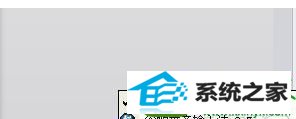
2、有可能你把高级语言服务关闭啦。打开控制面板,点击区域与语言设置,选择语言,然后在详细里面的高级选项里把关闭高级语言服务前面的勾去掉即可;
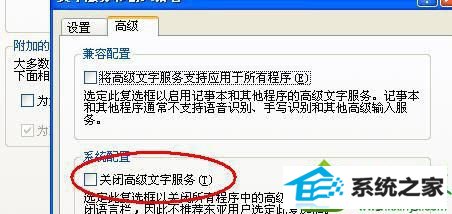
3、可能你电脑里有某些不兼容的软件存在,搜狗输入法和其不兼容,致使输入法不能用,这个你要找出这个软件,取舍删除;

4、如果你的输入只是在某些软件,比如word里不能用,那是程序设置的问题,需要重新设置,比如word,在文件---选项---高级里面把输入法控制处于活动状态取消即可。
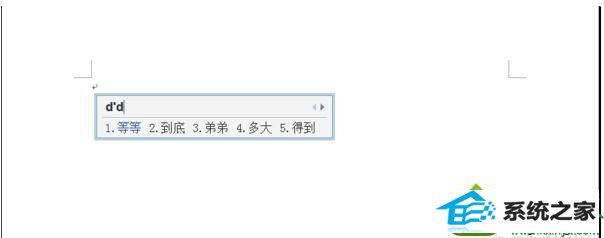
以上内容就是win10搜狗输入法突然用不了按ctrl+space没反应的修复方法了,是不是很简单,有需要的小伙伴一起体验吧,更多教程资讯欢迎关注系统城http://www.xiazaima.com!
栏目专题推荐
系统下载推荐
系统教程推荐
- 1win10系统磁盘分区图标显示不正常的恢复办法
- 2电脑公司WinXP 纯净中秋国庆版 2020.10
- 3win10系统笔记本鼠标灯没亮无法正常使用的操作步骤
- 4小编操作win10系统安装程序弹出mom.exe - net framework初始化错误的
- 5老司机研习win10系统打开文档提示“word遇到问题需要关闭”的方法
- 6win7电脑运行饥荒游戏提示error during initialization处理办法
- 7win7系统连接网络时提示无法连接到此网络错误的设置步骤
- 8技术员研习win10系统访问不了ftp的步骤
- 9帮您操作win10系统不能使用语音聊天的技巧
- 10win10系统插入耳机时总是弹出音频对话框的设置步骤